Cómo eliminar sugerencias de palabras embarazosas del teclado de Android
Los datos personalizados de los dispositivos móviles, como los smartphones y las tabletas, proporcionan una gran ventaja a la hora de escribir en comparación con un ordenador de sobremesa. Los dispositivos móviles pueden configurarse para que aprendan y almacenen las palabras y los términos que utilizas habitualmente y, por tanto, se ajusten a tu estilo personal de escritura. Esto permite al dispositivo predecir y sugerir las palabras que se escriben, lo que acelera significativamente la escritura.
Sin embargo, esta característica que es generalmente útil y beneficiosa para todos también puede ser desfavorable, si no desventajosa, en algunos casos. Por lo tanto, la necesidad de eliminar las palabras aprendidas del teclado es un conocimiento básico con el que todo usuario de teléfono debe estar familiarizado.
¿Por qué debe eliminar las palabras aprendidas del teclado
El texto predictivo en sus teléfonos puede acelerar significativamente el proceso de entrada, lo que es especialmente beneficioso no sólo para escribir mensajes o SMS, sino incluso para redactar notas. Sin embargo, como cualquier otro dispositivo informático, los teléfonos móviles son propensos al problema GIGO o garbage in-garbage out. Esto describe el concepto de que los errores y las tonterías que se introducen en los datos producen igualmente salidas erróneas o sin sentido o «basura», por así decirlo. Por lo tanto, el teclado también aprende palabras mal escritas, así como otros términos de jerga / atajos que pueden ser molestos al escribir mensajes.
También lea:Cómo recuperar un documento de Word no guardado
La necesidad de eliminar la palabra aprendida del teclado también es especialmente importante para la privacidad. Esto es principalmente necesario cuando los amigos o miembros de la familia a veces pedir prestado y utilizar su dispositivo. Cuando introduzcan palabras, podrían ver sugerencias de palabras embarazosas que usted prefiere mantener en secreto o descubrir palabras o términos que quizá quiera ocultarles. Si quieres evitar que descubran palabras que puedan implicarte, entonces deberías considerar borrar las palabras aprendidas de tu teclado.
Cómo eliminar las palabras aprendidas de cualquier teclado de Android
Si has experimentado querer recordar un mensaje por palabras mal escritas o necesitar dar explicaciones a alguien por alguna palabra embarazosa en tu texto predictivo, entonces la necesidad de borrar y refrescar el texto aprendido de tu teclado debería ser útil. Nunca se preocupe porque estamos aquí para mostrarle el proceso fácil de borrar todos sus datos/palabras personalizadas del teclado de su teléfono androide.
Escenario 1: Eliminar palabras aprendidas de GBoard
Empezaremos el proceso de eliminación de palabras aprendidas en el teclado asumiendo que su dispositivo Android está usando GBoard, la aplicación de teclado virtual. Aparentemente, GBoard es el teclado más comúnmente utilizado en los teléfonos Android porque también es desarrollado por Google, el mismo fabricante del sistema operativo Android. Por lo tanto, saber cómo borrar palabras aprendidas en GBoard se puede aplicar universalmente a todas las marcas de dispositivos Android, incluyendo Samsung, Huawei, LG y Sony, entre otros.
Para eliminar todas las palabras aprendidas de Gboard, este es el proceso paso a paso:
- Ir a los Ajustes del teléfono
- Tocar Idioma y entrada
- Tocar Gboard
- Tocar ajuste de Gboard o simplemente «ajustes»
- Ir al Diccionario
- Desde aquí busca la opción «Eliminar palabras aprendidas»
- Toca «Eliminar palabras aprendidas»
.
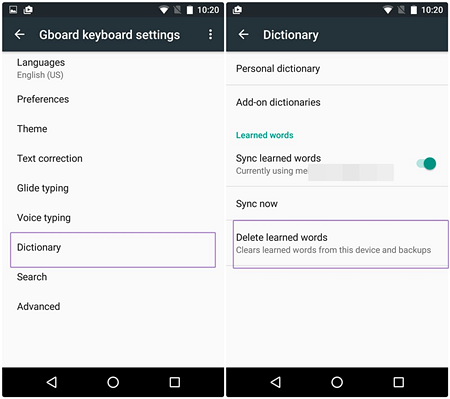
Presto, todas las palabras aprendidas guardadas por GBoard se borran automáticamente.
Variación para eliminar las palabras aprendidas en tu GBoard
Dependiendo de la versión de tu Android y de la marca de tu teléfono, encontrar la configuración de GBoard puede variar o a veces puede ser complicado. Sin embargo, en la mayoría de los dispositivos Google o Android, las categorías y la lógica son básicamente las mismas. Aquí hay otra variación de los pasos.
- Accede a los Ajustes del teléfono tocando el icono del engranaje en tu dispositivo Android
- Tapa gestión general
- Tapa idioma y entrada
- Tapa enteclado en pantalla
- Toque Gboard
- Toque Configuración de Gboard y luego vaya al diccionario
- Desde aquí verá la opción «Eliminar palabras aprendidas»
- Toque «Eliminar palabras aprendidas» y eliminará las palabras aprendidas de su teclado.
Borrar una palabra aprendida específica de Gboard
El texto predictivo de su teclado es útil y es posible que desee mantener la mayor parte de él. Si desea eliminar sólo una sola palabra o palabras específicas en su Gboard, aquí están los pasos a seguir:
- Abrir cualquier aplicación donde se escribe un texto o mensaje. Puede ser una aplicación de notas, es decir, un bloc de notas o una aplicación de chat como Messenger o Viber.
- Escribe o introduce la palabra específica que quieres eliminar.
- Una vez que la palabra aparezca en la barra de predicción, simplemente toca la palabra durante unos segundos.
- En este punto, una opción le pedirá que elimine esa palabra específica
- Toque o arrastre la palabra «eliminar sugerencia»
- La palabra aprendida se eliminará de su teclado para siempre
Escenario 2: Eliminar palabras aprendidas del teclado Samsung
Samsung es el dispositivo Android más popular. Y el teclado de Samsung es el teclado por defecto en todos los dispositivos de Samsung. Por lo tanto, también nos tomamos la libertad de compartirle el proceso sobre cómo borrar las palabras aprendidas del teclado Samsung. Aquí están los pasos:
- Desliza hacia abajo tu página de inicio para mostrar los iconos básicos en tu dispositivo telefónico.
- Ve a la configuración del teléfono haciendo clic en el icono del engranaje en la esquina superior derecha
- Toca Gestión general
- Toca Idioma y entrada. En este punto, verás que tu teclado por defecto es el teclado Samsung
- Tapa Teclado en pantalla
- Tapa Teclado Samsung
- Tapa «Texto predictivo»
- Tapa «Borrar datos personales». Esto eliminará todas las palabras aprendidas su teclado Samsung.
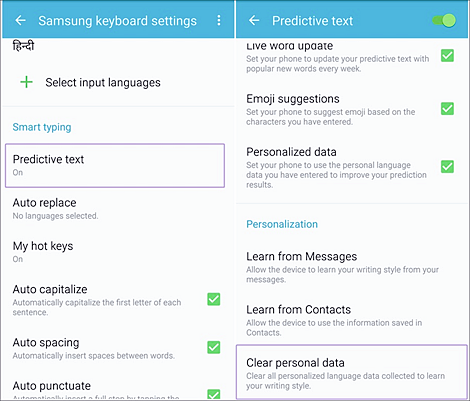
Eliminar una palabra aprendida específica del teclado Samsung
Eliminar una sola palabra o palabras específicas en las palabras aprendidas en su teclado Samsung sigue el mismo proceso que en la aplicación Gboard con diferencias muy pequeñas. Pero en aras de simplificar las cosas, aquí están los pasos una vez más.
- Abrir cualquier aplicación donde se escribe un texto o mensaje. Puede ser una aplicación de notas, es decir, un bloc de notas o una aplicación de chat como messenger o Viber.
- Escribe o introduce la palabra específica que quieres eliminar.
- Una vez que la palabra aparezca en la barra de predicción, simplemente toca la palabra durante unos segundos.
- En este punto, aparecerá una consulta que le preguntará si desea eliminar esa palabra específica
- Toque el botón «Ok»
- La palabra aprendida se eliminará de su teclado para siempre
Desactivar el texto predictivo en el Teclado Samsung
Para asegurarse de que no cometerá errores de ortografía debido al texto predictivo o para deshacerse de los temores de que su teléfono contenga palabras sugeridas incómodas o incriminatorias, puede optar simplemente por desactivar el texto predictivo en su teclado Samsung. Estos son los sencillos pasos a seguir:
Desliza hacia abajo tu página de inicio para que aparezcan los iconos básicos de tu dispositivo telefónico.
- Ve a los ajustes del teléfono pulsando el icono del engranaje en la esquina superior derecha
- Toca Gestión general
- Toca Idioma y entrada. En este punto verás que tu teclado por defecto es el teclado Samsung
- Tap Teclado en pantalla
- Tap Teclado Samsung
- Tap Escritura inteligente
- Desliza el texto predictivo para desactivarlo
Escenario 3: Borrar palabras aprendidas de otros teclados
Si la aplicación de teclado en tu móvil i.es decir, Gboard y el teclado de Samsung simplemente no tiene los atributos que necesitaba o quería, puede encontrar cientos de teclados alternativos de Google Play Store. Aparte de las funcionalidades básicas, estas aplicaciones de teclado ofrecen temas divertidos, pueden proporcionar soporte para otros idiomas, y ofrecen características de moda e ingeniosas como pegatinas únicas, gifs y emojis divertidos, entre otros. Sin embargo, siempre hay que estar atento a los riesgos de malware y keyloggers a la hora de elegir el teclado. Tres de los teclados más populares para dispositivos Android son Swiftkey, Multiling O Keyboard y Fleksy.
Independientemente de la aplicación de teclado que utilices, los métodos básicos para limpiar, eliminar o borrar las palabras aprendidas de tu teclado son prácticamente los mismos. Aunque los términos pueden variar ligeramente bajo la configuración de la app de tu teclado, lo más probable es que la opción para eliminar las palabras aprendidas esté bajo la configuración.
Vale la pena leer: Recuperar datos borrados de Android
«Borrar» y «eliminar» son los botones que usamos a menudo. Se pueden utilizar para borrar mensajes de spam, contactos no deseados, fotos y vídeos de baja calidad y otros archivos. Sin embargo, en el proceso de utilización de estas dos teclas, a veces cometemos algunos errores de mano, y algunos datos importantes serán borrados. ¿Qué debemos hacer en este caso?
No se preocupe, aquí le recomiendo una gran herramienta para ayudarle a salvar la pérdida, eso es Gihosoft Free Android Data Recovery. Como su nombre indica, se trata de un software de recuperación de datos especialmente diseñado para los usuarios de Android. Es muy potente y puede recuperar hasta ocho tipos de datos, incluyendo contactos, mensajes, registros de llamadas, fotos, música, vídeos, audios, etc. Así que cuando se encuentre con cualquier pérdida de datos de Android, será su mejor asistente.
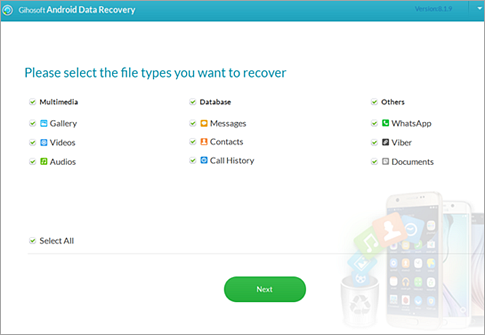
Leave a Reply